WhatsApp - одно из самых популярных приложений для обмена сообщениями, которое позволяет нам общаться с друзьями, семьей и коллегами в любой точке мира. Однако, приобретение нового устройства может вызвать определенные трудности, связанные с переносом всех наших чатов и данных на него. В этой статье мы предоставляем вам подробное руководство о том, как синхронизировать ваши чаты на WhatsApp на новом устройстве без каких-либо потерь.
Шаг 1: Создайте резервную копию чатов на своем старом устройстве. Прежде чем начать, вам нужно убедиться, что у вас сделана последняя резервная копия ваших чатов на старом устройстве. Это можно сделать, перейдя в настройки приложения WhatsApp и выбрав опцию "Резервное копирование". Подождите, пока процесс не будет завершен, и убедитесь, что у вас есть последняя резервная копия, которую вы можете использовать для восстановления на новом устройстве.
Шаг 2: Установите WhatsApp на новом устройстве. После создания резервной копии на старом устройстве, следующим шагом является установка WhatsApp на вашем новом устройстве. Вы можете найти приложение в вашем магазине приложений и установить его бесплатно. После установки откройте приложение и пройдите процесс настройки.
Шаг 3: Восстановите чаты из резервной копии. При запуске WhatsApp на новом устройстве, вы увидите сообщение о том, что у вас есть резервная копия чатов. Вам будет предложено восстановить чаты из этой резервной копии. Просто нажмите на кнопку "Восстановить" и дождитесь, пока процесс восстановления не завершится. Займет некоторое время, поэтому будьте терпеливыми.
Следуя этому подробному руководству, вы сможете легко синхронизировать ваши чаты на WhatsApp на новом устройстве без каких-либо проблем и потерь данных. Не забудьте проверить, что у вас есть достаточно свободного места на вашем новом устройстве для хранения всех этих чатов и медиафайлов. Теперь вы готовы начать общаться с вашими друзьями и семьей на новом устройстве через WhatsApp!
Как синхронизировать чаты WhatsApp на новом устройстве
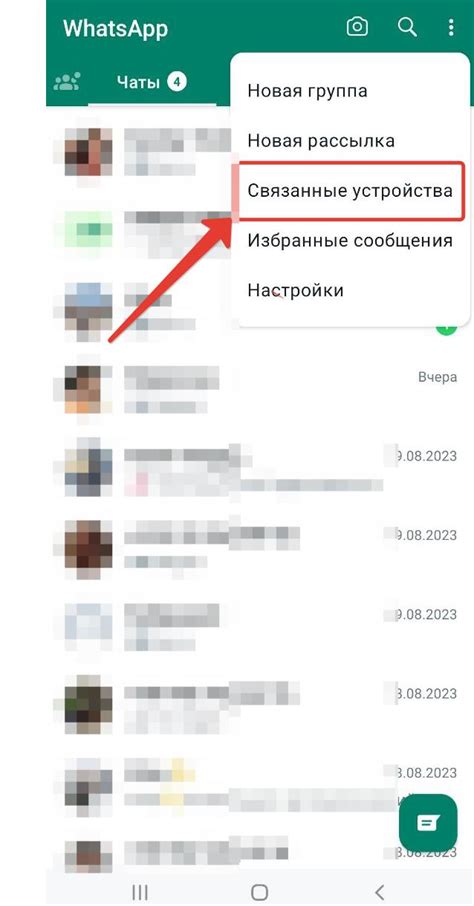
Шаг 1: Перед тем как начать синхронизацию, убедитесь, что вы имеете установленную и обновленную версию WhatsApp на обоих устройствах - старом и новом. Если у вас нет установленной WhatsApp на новом устройстве, загрузите и установите его из Play Маркет (для Android-устройств) или App Store (для устройств Apple).
Шаг 2: При загрузке и установке WhatsApp на новом устройстве, выполните вход в аккаунт, используя свой номер телефона, который вы использовали на старом устройстве. Убедитесь, что у вас есть доступ к этому номеру телефона из нового устройства.
Шаг 3: Если вы хотите сохранить все свои чаты и перенести их на новое устройство, включите резервное копирование чатов на старом устройстве. Для этого перейдите в настройки WhatsApp на старом устройстве, затем выберите "Чаты" и "Резервное копирование". Нажмите на кнопку "Сохранить" или подобную появившуюся варианту. Резервная копия вашего аккаунта будет создана.
Шаг 4: Теперь перейдите на новое устройство и откройте приложение WhatsApp. Продолжите процесс настройки, введя свой номер телефона. WhatsApp обнаружит резервную копию, созданную на старом устройстве, и предложит вам восстановить все ваши чаты и данные.
Шаг 5: Подтвердите восстановление резервной копии. После завершения процесса, все ваши чаты, контакты и медиафайлы будут доступны на новом устройстве. Важно отметить, что восстановление резервной копии может занять некоторое время в зависимости от размера данных и скорости интернет-соединения.
Помните, что синхронизация чатов WhatsApp на новом устройстве необходима только для сохранения данных. Если у вас есть старое устройство, которое больше не используется, вы можете попросить службу поддержки WhatsApp отключить ваш аккаунт на старом устройстве.
Теперь вы знаете, как синхронизировать чаты WhatsApp на новом устройстве без проблем. Наслаждайтесь общением с вашими контактами и не теряйте свои любимые сообщения!
Создание резервной копии чатов на текущем устройстве
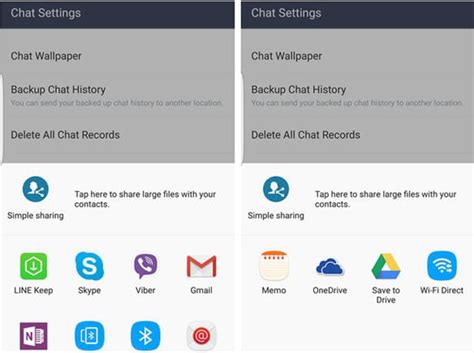
Вот, как создать резервную копию чатов на вашем текущем устройстве:
| Шаг | Инструкция |
|---|---|
| 1 | Откройте WhatsApp на вашем устройстве. |
| 2 | Перейдите в Настройки, обычно это значок шестеренки в правом верхнем углу. |
| 3 | Выберите "Чаты" или "Чаты и вызовы". |
| 4 | Нажмите на "Резервное копирование чатов". |
| 5 | Выберите опцию "Резервное копирование". |
| 6 | Выберите способ хранения резервной копии: на вашем устройстве, в облачном хранилище (Google Drive для Android или iCloud для iOS) или на компьютере. |
| 7 | Подключитесь к Интернету, если вы выбрали опцию хранения резервной копии в облачном хранилище. |
| 8 | Нажмите на "Создать резервную копию". |
После завершения процесса резервного копирования, ваши чаты и медиафайлы будут сохранены в выбранном вами хранилище. Теперь вы можете перейти к шагам синхронизации WhatsApp на новом устройстве и восстановить свои чаты с помощью созданной резервной копии.
Установка WhatsApp на новом устройстве

- Откройте официальный магазин приложений на вашем новом устройстве. Для устройств Android это Google Play Store, а для устройств iPhone – App Store.
- Введите в поисковую строку название приложения «WhatsApp» и нажмите Enter.
- Выберите приложение «WhatsApp Messenger» из результатов поиска.
- Нажмите на кнопку «Установить» или «Загрузить», чтобы начать установку приложения.
- После завершения установки, откройте приложение WhatsApp на вашем новом устройстве.
- Вам будет предложено прочитать и согласиться с условиями использования. Нажмите на кнопку «Согласен» или «Принят».
- Вам будет предложено ввести свой номер телефона для регистрации в WhatsApp.
- Введите свой номер телефона в поле и нажмите на кнопку «Далее».
- Вам будет отправлено SMS-сообщение с шестизначным кодом подтверждения. Введите этот код в соответствующее поле в приложении WhatsApp.
- После ввода кода подтверждения, вы сможете настроить свою учетную запись WhatsApp, включая профиль и фото.
- Готово! Теперь вы можете начинать общение в WhatsApp на вашем новом устройстве и синхронизировать свои чаты с предыдущего устройства.
Установка WhatsApp на новом устройстве требует всего лишь нескольких простых шагов, которые можно выполнить за несколько минут. Следуйте нашему подробному руководству, и вы сможете использовать WhatsApp свободно на вашем новом устройстве и продолжить общение с вашими контактами.
Восстановление резервной копии чатов на новом устройстве
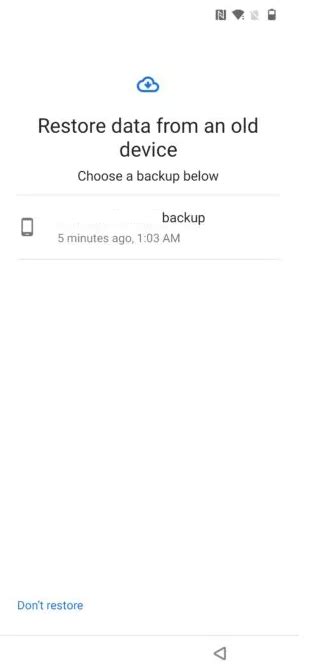
Если у вас уже есть резервная копия чатов WhatsApp на вашем новом устройстве, восстановление чатов будет очень простым процессом. Просто следуйте этим шагам:
- Установите WhatsApp на новом устройстве. Скачайте приложение из официального магазина приложений и установите его на свое новое устройство.
- Запустите WhatsApp на новом устройстве. Откройте WhatsApp на своем новом устройстве и пройдите процесс регистрации, вводя ваш номер телефона и подтверждая его.
- Восстановите резервную копию. При первом запуске WhatsApp на новом устройстве, вам будет предложено восстановить резервную копию чатов. Если ваша резервная копия находится в облачном хранилище, вы должны будете предоставить доступ к облаку для восстановления резервной копии. Если ваша резервная копия находится на устройстве, WhatsApp автоматически найдет и восстановит резервную копию.
- Дождитесь завершения восстановления. Подождите, пока WhatsApp завершит процесс восстановления резервной копии. Время восстановления может быть разным в зависимости от размера резервной копии и скорости интернет-соединения.
- Войдите в свою учетную запись. После завершения восстановления резервной копии, вам будет предложено войти в свою учетную запись WhatsApp, введя ваше имя пользователя и создав пароль (если вы ранее не использовали пароль).
- Проверьте восстановленные чаты. После входа в свою учетную запись WhatsApp, вы сможете увидеть свои восстановленные чаты. Все ваши старые сообщения, фотографии и видеозаписи будут восстановлены.
Важно помнить, что для успешного восстановления резервной копии чатов, ваш номер телефона должен быть тот же самый, что и при создании резервной копии. Также необходимо, чтобы резервная копия была создана с использованием того же аккаунта WhatsApp.
Теперь вы можете наслаждаться своими старыми чатами и продолжать общаться с друзьями на своем новом устройстве WhatsApp!
Проверка синхронизации чатов на новом устройстве
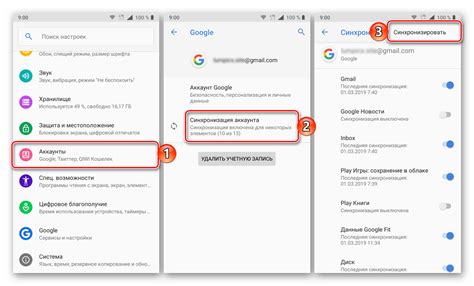
После успешной синхронизации вашего аккаунта WhatsApp на новом устройстве вы можете проверить, что все ваши чаты перенесены и доступны. Для этого выполните следующие действия:
- Откройте приложение WhatsApp на новом устройстве.
- Зарегистрируйте свой номер телефона, введя его в соответствующее поле и следуя инструкциям на экране.
- Дайте разрешение на доступ к вашим контактам, чтобы WhatsApp мог импортировать чаты и данные.
- Дождитесь завершения импорта данных. Время этого процесса зависит от объема вашего чатов и данных.
- Откройте список чатов в WhatsApp и убедитесь, что все ваши контакты и чаты отображаются корректно.
Если вы заметите, что какие-то чаты не синхронизировались или отображаются некорректно, есть несколько возможных решений:
- Перезапустите приложение WhatsApp на новом устройстве и проверьте, появились ли отсутствующие чаты.
- Убедитесь, что у вас есть доступ к интернету, так как синхронизация может зависеть от наличия подключения.
- Выполните выход из своего аккаунта в WhatsApp и затем выполните вход снова.
- Если у вас есть резервная копия чатов, вы можете восстановить ее на новом устройстве, чтобы вернуть отсутствующие чаты.
- Обратитесь в службу поддержки WhatsApp, если проблема с синхронизацией чатов не удается решить самостоятельно.
Следуя этим рекомендациям, вы сможете проверить и корректно настроить синхронизацию чатов на новом устройстве в WhatsApp.
Решение проблем с синхронизацией чатов WhatsApp
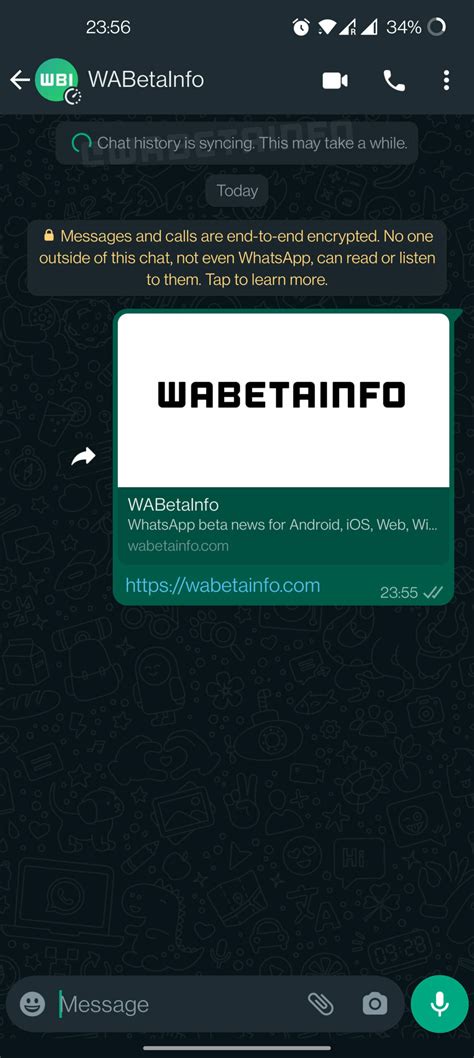
Синхронизация чатов WhatsApp между устройствами может столкнуться с некоторыми проблемами. В этом разделе мы рассмотрим некоторые распространенные проблемы и предложим решения, которые могут помочь вам решить их.
1. Не появляются новые сообщения на новом устройстве:
Если новые сообщения не появляются на вашем новом устройстве, убедитесь, что у вас установлена последняя версия WhatsApp на обоих устройствах. Затем проверьте настройки уведомлений и убедитесь, что они включены для приложения WhatsApp. Если это не помогает, попробуйте перезапустить устройства или выполнить синхронизацию заново.
2. Потеряны старые сообщения:
Если вы обнаружили, что старые сообщения отсутствуют на новом устройстве после синхронизации, возможно, у вас не было достаточно свободного места для сохранения всех сообщений на новом устройстве. Убедитесь, что у вас достаточно свободного места и повторите синхронизацию снова.
3. Синхронизация прерывается:
Если процесс синхронизации прерывается или не завершается, попробуйте перезагрузить устройства и повторите попытку. Если проблема сохраняется, проверьте подключение к интернету на обоих устройствах и убедитесь, что оно стабильно. В некоторых случаях, проблемы с синхронизацией могут быть связаны с плохим качеством интернет-соединения.
4. Не удается восстановить резервную копию чатов:
Если у вас возникли проблемы с восстановлением резервной копии чатов на новом устройстве, убедитесь, что вы используете правильный аккаунт Google Drive или iCloud для доступа к резервной копии. Также убедитесь, что у вас достаточно свободного места на аккаунте Google Drive или iCloud для сохранения резервной копии чатов.
Если ни одно из предложенных решений не помогло решить проблемы с синхронизацией чатов WhatsApp, рекомендуется обратиться в службу поддержки WhatsApp для получения дополнительной помощи и рекомендаций.